Wix Restaurants: Zusätzliche Restaurant-Standorte einrichten (Neu)
9 min
In diesem Artikel
- Schritt 1 | Neue Restaurant-Standorte hinzufügen
- Schritt 2 | Füge Speisekarten zu deinen neuen Restaurant-Standorten hinzu
- Schritt 3 | Online-Bestellungen für jeden Standort einrichten
- Schritt 4 | Ab jetzt kannst du Bestellungen am neuen Standort entgegennehmen
- Häufig gestellte Fragen (FAQ)
Für ein Restaurant mit mehreren Standorten benötigst du eine Möglichkeit, Bestellungen und Reservierungen zu verwalten. Über die „Wix Restaurants Orders (Neu)“-App bekommt jeder Standort seine eigene Speisekarte, Online-Bestelleinstellungen und Kontaktdaten.
Wenn Kunden deine Website besuchen, können sie ihren bevorzugten Standort wählen, um eine Bestellung zur Abholung oder Lieferung aufzugeben.
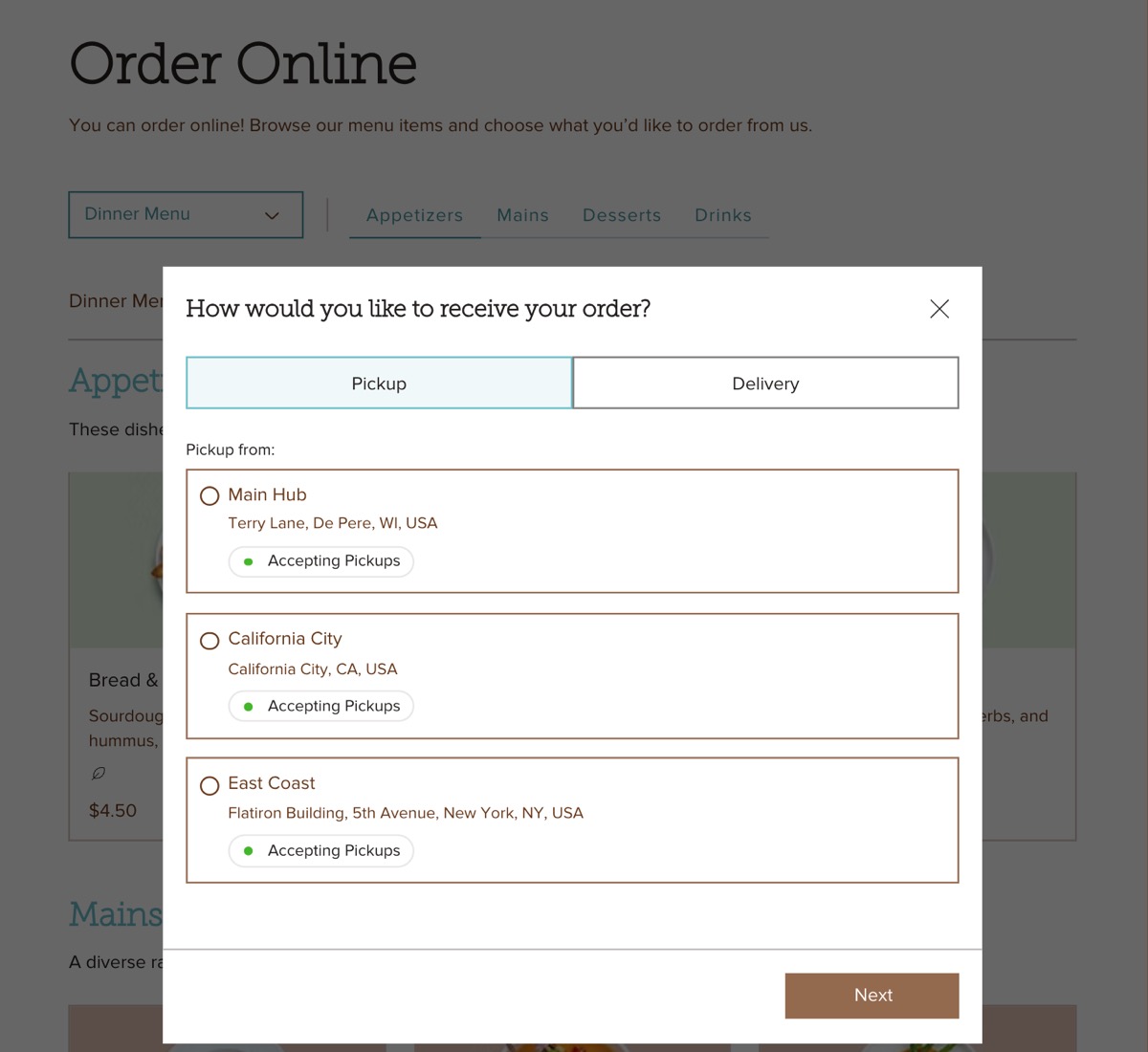
Schritt 1 | Neue Restaurant-Standorte hinzufügen
Füge zunächst deine Restaurant-Standorte hinzu, um die Speisekarten anzupassen und Online-Bestellungen für jeden Standort einzurichten.
Einen Restaurant-Standort hinzufügen:
- Öffne in deiner Website-Verwaltung den Bereich Unternehmensinfo.
- Klicke neben Standort und Kontaktangaben auf + Zweiten Standort hinzufügen.
Tipp: Wenn du bereits einen zweiten Standort hinzugefügt hast, klicke auf + Neuen Standort hinzufügen. - Gib deine Standortdetails ein:
- Adresse: Beginne, die Straße deines Restaurants einzugeben, und wähle sie aus dem Dropdown-Menü aus.
- Name des Standorts: Gib einen Namen für den Standort dieses Restaurants ein.
Tipp: Der Standard-Standortname basiert auf deiner Adresse, du kannst ihn aber jederzeit hier ändern. - Adressbeschreibung (optional): Gib eine Adressbeschreibung ein. Das hilft deinen Kunden, dich zu finden (z. B. Seiteneingang).
- Gib die Kontaktinformationen für deinen neuen Standort ein (E-Mail, Telefon, Fax).
- (Optional) Klicke auf das Dropdown-Menü Zeitzone und wähle die entsprechende Option aus.
- Klicke auf Speichern.

Schritt 2 | Füge Speisekarten zu deinen neuen Restaurant-Standorten hinzu
Erstelle standortspezifische Speisekarten und zeige diese auf deiner Live-Website abhängig vom Angebotsort an. Bei besonderen Speisekarten kannst du die Online-Verfügbarkeit wählen, indem du sie auf bestimmte Wochentage, Uhrzeiten oder besondere Daten beschränkst.
Speisekarten zu einem Restaurant-Standort hinzufügen:
- Öffne in deiner Website-Verwaltung den Bereich Speisekarte(neu)" target="_blank").
- Wähle die entsprechende Option:
Eine neue Speisekarte für diesen Standort erstellen
Vorhandene Speisekarte duplizieren

Tipp:
Klicke auf das Dropdown-Menü Standorte, um deine Speisekarten nach Standort zu filtern.

Schritt 3 | Online-Bestellungen für jeden Standort einrichten
Wenn du jeden Standort seiner jeweiligen Speisekarte zugeordnet hast, passe im nächsten Schritt, die Einstellungen für Online-Bestellungen und die Einstellungen für Abholung & Lieferung an. Kunden können nur während der Zeiten, die du für diese Services angegeben hast, Bestellungen aufgeben.
Online-Bestellungen für einen Standort einrichten:
- Öffne in deiner Website-Verwaltung die Einstellungen für Online-Bestellungen.
- (Falls du eine zusätzliche Bestellseite hast) Klicke auf das Dropdown-Menü unter Einstellungen für Restaurantbestellungen und wähle die entsprechende Seite aus.
- Bearbeite die entsprechenden Einstellungen:
Bestellplanung und Vorbereitungszeit
Fulfillment-Methoden

Schritt 4 | Ab jetzt kannst du Bestellungen am neuen Standort entgegennehmen
Du kannst jetzt Bestellungen für deinen neuen Standort über deine Website entgegennehmen oder diese manuell eingeben.
Klicke unten, um mehr zu erfahren.
Bestellungen manuell eingeben
Bestellungen nach Standort geordnet verwalten

Wie geht es weiter?
- Steigere deine Online-Bestellungen, indem du die Option „Bestellungen mit Google“ einrichtest.
- Beginne mit dem Verkauf von Restaurantartikeln an einer mobilen Verkaufsstelle - derzeit für nur für deinen Standard-Restaurantstandort verfügbar.
- Du kannst ausgehende Benachrichtigungen verwalten, indem du vorinstallierte E-Mail- und SMS-Benachrichtigungen für deine Kunden verwendest. Das SMS-Kontingent wird pro Website angewendet, nicht pro Standort.
- Lade Personen ein, dein Restaurant zu verwalten, und weise sie bestimmten Standorten zu.
Häufig gestellte Fragen (FAQ)
Klicke auf eine Frage, um mehr über das Einrichten eines Restaurants mit mehreren Standorten zu erfahren.
Können meine Kunden anstelle der Standardseite einen bestimmten Standort besuchen?
Kann ich einen Restaurant-Standort löschen?
Kann ich die „Jetzt bestellen“-Leiste anpassen?
Kann ich eine Speisekarte mehr als einem Ort zuordnen?
Kann ich den Standort einer Speisekarte ändern?
Kann ich einen Standort auf meiner Live-Website aus- oder einblenden?
Kann ich über die Einstellungen für Restaurantbestellungen einem Standort eine Speisekarte zuweisen?
Kann ich die Seiten der einzelnen Standorte verschieden gestalten?
Kann ich einer abgeschlossenen Bestellung einen Standort zuordnen?



 neben der entsprechenden Speisekarte.
neben der entsprechenden Speisekarte.
 .
.






